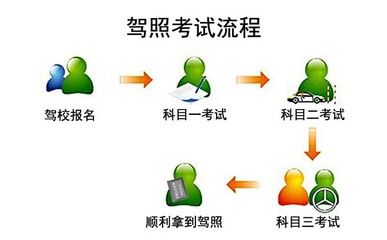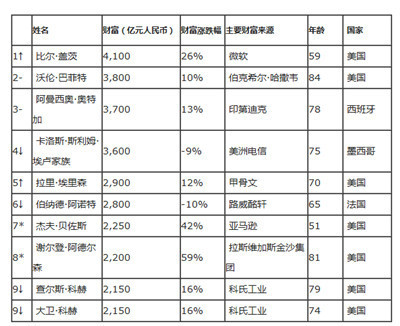对国内用户来说,在godaddy注册域名,不单单价格相对便宜,转入转出也容易,更重要的是,现在godaddy是支持支付宝付款的,所以不用担心信用卡没有双币功能,而不能购买域名的情况。
2014年最新Godaddy域名注册教程——工具/原料godaddy域名2014年最新Godaddy域名注册教程——方法/步骤
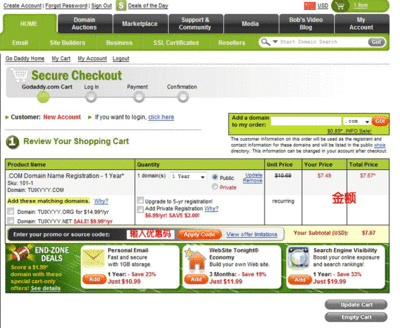
2014年最新Godaddy域名注册教程 1、
进入godaddy官网,输入想要注册的域名,点击后面的SEARCH DOMAIN。
2014年最新Godaddy域名注册教程 2、
如果域名被注册了,会提示域名被注册了,我们重新输入另外一个域名,点击后面的Search Again,提示该域名可以注册。
2014年最新Godaddy域名注册教程 3、
在对应注册的域名后面,点击Selected,选择该域名,并点击上方的Continue to Cart。
2014年最新Godaddy域名注册教程_godaddy注册教程
2014年最新Godaddy域名注册教程 4、
接下来进入的是godaddy的一些相关产品选择的页面,我们全部No Thanks(默认即可),再点击最下方的Continue to Cart。
2014年最新Godaddy域名注册教程_godaddy注册教程
2014年最新Godaddy域名注册教程 5、
进入订单页面,开始域名注册的年限,是否购买whois隐藏等。这里我们选择一年,然后点击右侧的Proceed to Checkout。
2014年最新Godaddy域名注册教程 6、
如果您之前没有登录godaddy账户,这步需要填写ID和密码登录。没有注册的用户,选择左侧的,注册新的用户。如果已经登录了,直接看步骤7.
2014年最新Godaddy域名注册教程_godaddy注册教程
2014年最新Godaddy域名注册教程 7、
进入账单填写和付款方式选择页面,填写好自己的账单的联系方式等内容,以及选择好付款方式(这里,我们选择支付宝),点击下方的Continue。
2014年最新Godaddy域名注册教程 8、
生成订单预览页面,确定好信息正确后,直接点击下方或者右侧的Place Your Order,进入订单付款页面。
2014年最新Godaddy域名注册教程_godaddy注册教程
2014年最新Godaddy域名注册教程 9、
因为刚才选择的是支付宝方式付款,页面跳转到支付宝登录界面,输入自己的支付宝账户和登录密码,然后付款就可以了。
2014年最新Godaddy域名注册教程 10、
成功付款后,稍等片刻,您的godaddy账户就可以看到注册成功的域名,godaddy绑定的邮箱也能收到注册域名成功的邮件。
2014年最新Godaddy域名注册教程——注意事项使用支付宝付款,偶尔会出现域名注册延迟的问题,大家注意一下。如果支付宝付款成功了,godaddy账户下几个小时还没有显示注册的域名,可能说明注册失败了,可以联系godaddy客服咨询,并要求退款。
 爱华网
爱华网